M365 Berechtigungen setzen mit Powershell
Verwendung von PowerShell:
Voraussetzungen:
• Stelle sicher, dass du das Exchange Online PowerShell-Modul installiert und konfiguriert hast.
Schritte zum Verbinden mit Exchange Online PowerShell:
1. Öffne PowerShell als Administrator.
2. Führe die folgenden Befehle aus, um dich mit Exchange Online zu verbinden:
# Installiere das Exchange Online PowerShell V2 Modul, falls noch nicht installiert
Install-Module -Name ExchangeOnlineManagement
# Lade das Modul und verbinde dich
Import-Module ExchangeOnlineManagement
Connect-ExchangeOnline -UserPrincipalName deinBenutzername@deinedomain.com
# oder nutze die Variable $UserPrincipalName
Vollzugriff gewähren:
Um einem Benutzer Vollzugriff auf eine andere Mailbox zu gewähren:
Add-MailboxPermission -Identity “zielmailbox@deinedomain.com” -User “benutzer@deinedomain.com” -AccessRights FullAccess -InheritanceType All
Senden als Berechtigung gewähren:
Um einem Benutzer die Berechtigung zu geben, E-Mails im Namen einer anderen Mailbox zu senden:
Add-RecipientPermission -Identity “zielmailbox@deinedomain.com” -Trustee “benutzer@deinedomain.com” -AccessRights SendAs
Senden im Auftrag von Berechtigung gewähren:
Um einem Benutzer die Berechtigung zu geben, im Auftrag einer anderen Mailbox E-Mails zu senden:
Set-Mailbox -Identity “zielmailbox@deinedomain.com” -GrantSendOnBehalfTo benutzer@deinedomain.com
Berechtigungen überprüfen:
Du kannst jederzeit überprüfen, welche Berechtigungen für eine Mailbox vergeben wurden:
• Vollzugriff:
Get-MailboxPermission -Identity zielmailbox@deinedomain.com
Senden als:
Get-RecipientPermission -Identity zielmailbox@deinedomain.com
Senden im Auftrag von:
Get-Mailbox -Identity “zielmailbox@deinedomain.com” | Select-Object -ExpandProperty GrantSendOnBehalfTo
Berechtigungen entfernen:
Um Berechtigungen zu entfernen, kannst du diese Befehle verwenden:
• Vollzugriff entfernen:
Remove-MailboxPermission -Identity “zielmailbox@deinedomain.com” -User “benutzer@deinedomain.com” -AccessRights FullAccess
Senden als Berechtigung entfernen:
Remove-RecipientPermission -Identity “zielmailbox@deinedomain.com” -Trustee “benutzer@deinedomain.com” -AccessRights SendAs
Senden im Auftrag von entfernen:
Set-Mailbox -Identity “zielmailbox@deinedomain.com” -GrantSendOnBehalfTo @{remove=”benutzer@deinedomain.com”}
Kalenderfreigabe M365 Powershell
Kalenderberechtigungen erteilen:
Verwende den folgenden PowerShell-Befehl, um einem Benutzer bestimmte Berechtigungen für den Kalender eines anderen Benutzers zu erteilen:
• Editor (Bearbeiten und Anzeigen):
Add-MailboxFolderPermission -Identity “zielmailbox@deinedomain.com:\Kalender” -User “benutzer@deinedomain.com” -AccessRights Editor
Reviewer (Nur Anzeigen):
Add-MailboxFolderPermission -Identity “zielmailbox@deinedomain.com:\Kalender” -User “benutzer@deinedomain.com” -AccessRights Reviewer
Vollzugriff (Owner):
Add-MailboxFolderPermission -Identity “zielmailbox@deinedomain.com:\Kalender” -User “benutzer@deinedomain.com” -AccessRights Owner
Berechtigungen anzeigen:
Du kannst bestehende Kalenderberechtigungen mit folgendem Befehl überprüfen:
Get-MailboxFolderPermission -Identity zielmailbox@deinedomain.com:\Kalender
Berechtigungen entfernen:
Falls du Berechtigungen wieder entziehen möchtest, verwende den folgenden Befehl:
Remove-MailboxFolderPermission -Identity “zielmailbox@deinedomain.com:\Kalender” -User benutzer@deinedomain.com
# Verbindung beenden
Disconnect-ExchangeOnline -Confirm:$false
Berechtigungsstufen für Kalenderfreigaben:
Hier sind die gängigsten Berechtigungsstufen für Kalender:
• Owner: Vollzugriff auf den Kalender, inklusive Berechtigungen verwalten.
• PublishingEditor: Kann Ereignisse erstellen, löschen und bearbeiten sowie freigegebene Ordner erstellen.
• Editor: Kann Ereignisse erstellen, löschen und bearbeiten.
• Reviewer: Nur Anzeigeberechtigung (kann keine Änderungen vornehmen).
• None: Keine Berechtigungen (Standardwert).